Перевёрнутое на бок или вверх ногами изображение – не повод отправлять видеоматериал в корзину. Быстро исправить возникшую проблему позволит видео редактор «ВидеоМОНТАЖ». Узнайте из нашей статьи, как перевернуть видео без потери качества изображения.
ИСПРАВЛЯЕМ ОГРЕХИ СЪЁМКИ
Редактор «ВидеоМОНТАЖ» для Windows – удобный инструмент для пользователей любого уровня: от новичков до профи. С его помощью можно не только повернуть или отразить видеоклип, но также выполнить полную обработку: улучшить качество изображения, добавить титры, наложить эффекты и многое другое.
ШАГ 1. УСТАНАВЛИВАЕМ СОФТ
Скачайте с нашего сайта «ВидеоМОНТАЖ». Найдите загруженный дистрибутив и запустите его для старта установки программы. Следуйте инструкциям. Когда процесс установки завершится, запустите «ВидеоМОНТАЖ» с помощью ярлыка, появившемся на рабочем столе.
«ВидеоМОНТАЖ» поможет перевернуть изображение с сохранением качества
ШАГ 2. ДОБАВЛЯЕМ ВИДЕОМАТЕРИАЛ
В стартовом окне выберите «Новый проект». Задайте желаемое соотношение сторон картинки или оставьте автоматическую настройку по первому клипу. Кликните «Применить». Слева вы увидите каталог папок вашего компьютера. Воспользуйтесь им, чтобы найти видеоматериал, который следует отредактировать.
Как быстро повернуть видео на 90 180 270 градусов. Онлайн и без потери качества. Мой пример
Перенесите нужный файл на монтажный стол. Вы можете добавлять сразу несколько роликов.
Добавляем видео на монтажный стол
ШАГ 3. РАЗВОРАЧИВАЕМ ИЗОБРАЖЕНИЕ
Пришло время узнать, как перевернуть видео на компьютере. Перейдите во вкладку «Редактировать» и выберите там раздел «Кадрировать». В пункте поворот есть две кнопки со стрелками: по часовой и против. С их помощью разверните исходный видеоматериал так, чтобы он принял правильное положение.
Если нужно перевернуть несколько роликов, последовательно проделайте данную операцию с остальными. Повернуть клип на 90 градусов также можно перейдя в меню «Правка», расположенное в верхней части интерфейса.
Выберите кнопку поворота
В этом же разделе можно отзеркалить изображение. Данная функция потребуется, если вы снимали на фронтальную камеру смартфона. Во многих телефонах она записывает зеркальную картинку. Обычно это незаметно, но иногда становится критичным. Например, если у вас был заметная надпись на футболке или вы хотели показать на камеру печатный текст.
Разумеется, в отражённом виде прочитать их будет невозможно. С помощью «ВидеоМОНТАЖА» ситуацию легко исправить.
Видеоредактор предлагает два варианта отражения: по горизонтали и по вертикали. Первый возвращает зеркальное изображение к нормальному виду, второй – переворачивает его с ног на голову (или с головы на ноги, если вы изначально держали камеру неправильно).
Отразите видео по вертикали или горизонтали
ШАГ 4. УЛУЧШАЕМ РОЛИК
Получилось перевернуть видео? Пришло время дальнейшей обработки. Вам не потребуются дополнительные приложения. В «ВидеоМОНТАЖЕ» есть все необходимые инструменты обработки, с помощью которых можно выполнить монтаж видео и довести материал до идеала. Превратите обычную запись в качественный фильм!
Как повернуть видео в Windows10 ЭЛЕМЕНТАРНО БЫСТРО Как перевернуть видео в Windows на компьютере😎
- Обрезка убирает лишние и скучные фрагменты, оставляя только самые яркие кадры. Инструмент находится в разделе редактирования. Просто выставьте желаемое время обрезки или передвиньте черные маркеры.
Обрежьте ненужные фрагменты
- Кадрирование позволяет убрать ненужные элементы из кадра. Чтобы воспользоваться опцией, откройте соответствующую вкладку в категории «Редактировать». Вы уже видели данную панель настроек, когда читали, как перевернуть видео. Кликните по кнопке кадрирования. Настройте рамку так, чтобы внутри осталась желаемая картинка. Также можно прописать размер кадра вручную.
- Украсьте изображение интересными эффектами , чтобы клип заиграл новыми красками. В обширном каталоге редактора найдутся оригинальные фильтры, способные превратить видеоматериал в винтажное кино или тонировать, чтобы подчеркнуть особенное настроение.
Выберите интересные эффекты
- Планируете собрать целый фильм из нескольких видеофрагментов? Вам непременно понадобятся переходы . Более тридцати разнообразных видов анимации обеспечат плавное перетекание одного клипа в другой. Вы можете назначить одинаковые переходы для всех роликов или одним кликом установить случайную анимацию.
- Добавляйте к видеоряду поясняющие надписи и картинки . Это просто сделать с помощью соответствующего инструмента. Выберите красивый шрифт из каталога, чтобы ваше послание зрителю смотрелось максимально привлекательно и органично. Яркие стикеры из коллекции программы оригинально дополнят видеоряд.
Настраивайте стиль и добавляйте текст
- Настройки улучшения , расположенные в разделе редактирования, позволят ощутимо поднять качество картинки. Повысьте яркость, контрастность, насыщенность, выполните комплексное улучшение и стабилизацию изображения, если камера дрожала при съемке.
- Наложение музыки и замена звука . Дополните ролик музыкальной композицией, которая сделает фильм завершённым и приятным для восприятия. Подберите мелодию из встроенного каталога программы или загрузите свою с ПК. Софт позволяет наложить музыку поверх или выполнить замену исходной аудиодорожки.
Дополните проект музыкой
- Ускорение и замедление – отличный способ быстро промотать затяжные эпизоды и, напротив, поставить акцент на наиболее значимых фрагментах, растянув их. Найти данные инструменты можно во вкладке «Скорость». Выбирайте нужное значение из выпадающего списка, а если требуется более точная настройка, двигайте бегунок скорости вручную. Вправо для ускорения, влево — для замедления.
- Хромакей . Ощутите себя профессиональным видеомонтажером, перемещая объект с однородного фона на другую подложку. С помощью «Хромакея» это делается за пару кликов. Выбирайте исходный ролик, отмечайте задний план, который следует заменить, добавляйте фоновый видеоклип. Дальше программа для обработки видео сама закончит работу, по итогу выдав готовый материал с новым окружением для исходного объекта. Переносите место действия в экзотические страны, футуристические города или сказочные леса.
Меняйте фон картинки
Не жалейте времени на тщательную обработку видеоролика с помощью описанных выше инструментов. Понять, как перевернуть видео на компьютере и выполнить другие полезные настройки в нашей программе очень легко, а результат обязательно оправдает все трудозатраты.
ШАГ 5. СОХРАНЯЕМ КЛИП
Чтобы подготовить ролик к просмотру, перейдите в раздел «Создать». Доступно 6 способов сохранения:
- AVI-видеофайл. После выбора данного варианта, вам предстоит определить тип кодека сжатия, настроить размер кадра и качество картинки, уточнить размер готового фильма;
- DVD – для записи и просмотра с диска. Вы сможете самостоятельно подготовить обложку;
- HD-видео – ролик высокого качества. Дальнейшие настройки аналогичны AVI;
- Для устройства – подготовка просмотру на смартфонах, планшетах. Программа для видеомонтажа предложит выбрать тип гаджета, чтобы адаптировать к нему видеоматериал;
- Для публикации в Интернете – чтобы загрузить на сайт или в соцсеть. Выбрав данный пункт, вам нужно будет указать, на какой именно сетевой ресурс будет отправлен клип;
- В других форматах – самостоятельно выбрать желаемое расширение файла. Редактор предложит большой список возможных форматов для всех видов проигрывателей.
Выберите вариант сохранения
Подождите, пока редактор создаст готовый видеофайл и сможете наслаждаться просмотром.
«ВИДЕОМОНТАЖ» – ВСЁ ДЛЯ ОБРАБОТКИ ВИДЕО
Разобравшись, как перевернуть видео на ПК, вы сможете моментально приводить в порядок любые видеозаписи. Качество изображения не пострадает! Выполняйте редактирование видео и готовьте его для просмотра удобным вам способом. Больше не придётся удалять неудачные материалы, «ВидеоМОНТАЖ» спасёт любую запись!
Источник: dzen.ru
Как повернуть видео на 90 градусов
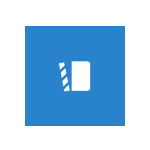
Вопрос о том, как повернуть видео на 90 градусов задается пользователями в двух основных контекстах: как повернуть его при проигрывании в Windows Media Player, Media Player Classic (включая Home Cinema) или VLC и как повернуть видео онлайн или в программе для редактирования видеозаписей и сохранить его после этого в перевернутом виде.
Как повернуть видео в медиа проигрывателях
Для начала о том, как выполнить поворот видео во всех популярных медиа плеерах — Media Player Classic Home Cinema (MPC), VLC и в Windows Media Player.
При таком повороте вы только видите видео под другим углом, этот вариант подойдет для однократного просмотра неправильно снятого или закодированного фильма или записи, сам файл видео изменен и сохранен не будет.
Media Player Classic
Чтобы повернуть видео на 90 градусов или на любой другой угол в Media Player Classic и MPC Home Cinema, в проигрывателе должен использоваться кодек, который поддерживает поворот, а также назначены горячие клавиши для этого действия. По умолчанию так и есть, но на всякий случай о том, как это проверить.
- В проигрывателе зайдите в пункт меню «Вид» — «Настройки».
- В разделе «Воспроизведение» выберите пункт «Вывод» и посмотрите, поддерживается ли текущим кодеком поворот.

- В разделе «Проигрыватель» откройте пункт «Клавиши». Найдите пункты «Повернуть кадр по X», «Повернуть кадр по Y». И посмотрите, какими клавишами вы можете изменять поворот. По умолчанию это клавиши Alt + одна из цифр на цифровой клавиатуре (та, что отдельно находится в правой части клавиатуры). Если же цифровая клавиатура (NumPad) у вас отсутствует, здесь же вы можете назначить свои клавиши для изменения поворота, дважды кликнув по текущему сочетанию и нажав новое, например, Alt + одна из стрелок.
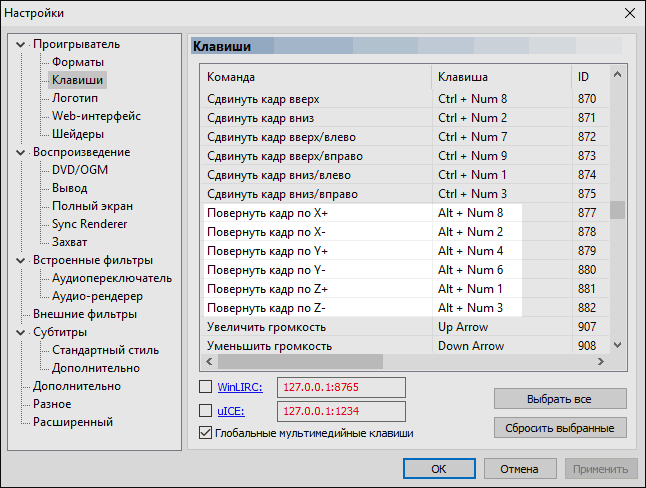
Вот и все, теперь вы знаете, как и можете вращать видео в Media Player Classic при воспроизведении. При этом поворот осуществляется не сразу на 90 градусов, а по одному градусу, плавно, пока вы удерживаете клавиши.
Проигрыватель VLC
Для поворота видео при просмотре в медиа проигрывателе VLC, в главном меню программы зайдите в «Инструменты» — «Эффекты и фильтры».

После этого, на вкладке «Видеоэффекты» — «Геометрия» отметьте пункт «Поворот» и укажите, как именно нужно повернуть видео, например, выберите «Поворот на 90 град.». Закройте настройки — при проигрывании видео будет повернуто нужным вам образом (также можно задать произвольный угол поворота в пункте «Вращение».
Windows Media Player
В стандартном проигрывателе Windows Media Player в Windows 10, 8 и Windows 7 отсутствует функция поворота видео при просмотре и обычно рекомендуется повернуть его на 90 или 180 градусов с помощью видеоредактора, а уже потом смотреть (такой вариант будет рассмотрен далее).
Однако, я могу предложить способ, который мне кажется более простым (но тоже не очень удобным): вы можете просто изменить поворот экрана на то время, пока смотрите это видео. Как это сделать (пишу долгий путь к нужным параметрам, чтобы в равной степени подходил для всех последних версий ОС Windows):

- Зайдите в панель управления (в поле «Просмотр» справа вверху поставьте «Значки»), выберите пункт «Экран».
- Слева выберите «Настройка разрешения экрана».
- В окне настройки разрешения экрана выберите в поле «Ориентация» нужную ориентацию и примените настройки, чтобы экран повернулся.
Как повернуть видео на 90 градусов онлайн или в редакторе и сохранить его
А теперь в втором варианте поворота — изменение самого файла видеозаписи и сохранение его в нужной ориентации. Сделать это можно с помощью почти любого видеоредактора, в том числе бесплатного или же на специальных онлайн-сервисах.
Поворачиваем видео онлайн
В Интернете есть не один десяток сервисов, которые могут повернуть видео на 90 или 180 градусов, а также отразить его по вертикали или горизонтали. При написании статьи я попробовал несколько из них и могу рекомендовать два.
Первый онлайн сервис — videorotate.com, указываю его в качестве первого по той причине, что у него хорошо обстоят дела со списком поддерживаемых форматов.
Просто зайдите на указанный сайт и перетащите видео в окно браузера (или нажмите кнопку «Upload your movie», чтобы выбрать файл на компьютере и загрузить его). После того, как видео будет загружено, в окне браузера появится предварительный просмотр видео, а также кнопки для поворота видео на 90 градусов влево и вправо, отражения и сброса сделанных изменений.
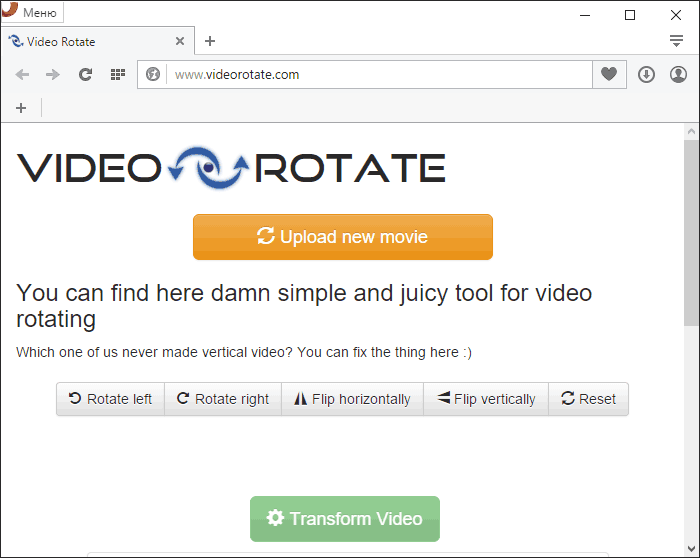
После того, как вы задали нужный поворот, нажмите кнопку «Transform Video», дождитесь, когда трансформация будет завершена, а по ее завершении нажмите кнопку «Download Result» чтобы скачать и сохранить на компьютер повернутое видео (причем также сохранится и его формат — avi, mp4, mkv, wmv и др).
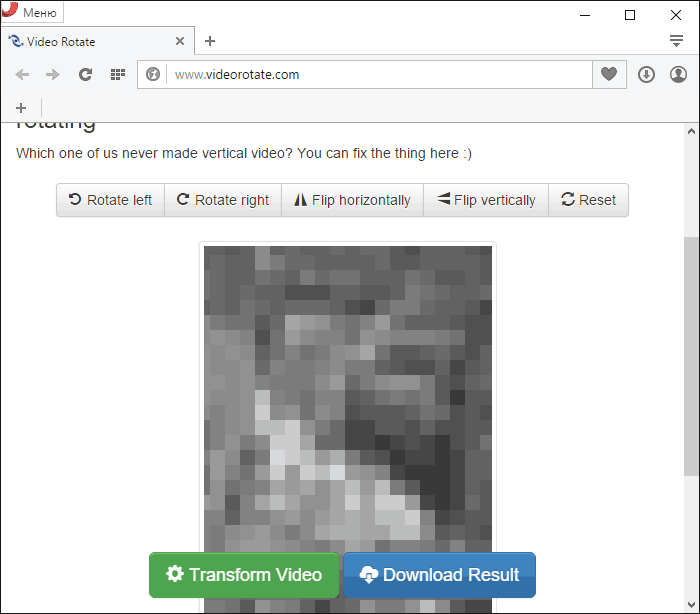
Примечание: некоторые браузеры при нажатии кнопки загрузки сразу открывают видео для просмотра. В этом случае вы можете после открытия в меню браузера выбрать «Сохранить как» для сохранения видео.
Второй такой сервис — www.rotatevideo.org. Он также прост в использовании, но не предлагает предварительного просмотра, не поддерживает некоторые форматы, а видео сохраняет только в паре поддерживаемых форматов.

Зато у него есть и преимущества — вы можете повернуть не только видео со своего компьютера, но и из интернета, указав его адрес. Также имеется возможность задать качество кодирования (поле Encoding).
Как повернуть видео в Windows Movie Maker
После запуска Movie Maker, добавьте в него видео, которое нужно повернуть, а затем используйте кнопки в меню для поворота на 90 градусов по часовой или против часовой стрелки.

После этого, если вы не собираетесь как-то дополнительно редактировать текущее видео, просто выберите в главном меню «Сохранить фильм» и укажите формат сохранения (если не знаете, какой выбрать, используйте рекомендуемые параметры). Подождите, пока завершится процесс сохранения. Готово.
Вот и всё. Постарался исчерпывающе изложить все варианты решения вопроса, а насколько это у меня получилось, судить уже вам.
Источник: remontka.pro
Как повернуть видео в Windows Media Player


Windows Media Player – стандартный проигрыватель для ОС Windows, который пользуется популярностью среди пользователей не только благодаря тому, что он установлен по умолчанию, но и потому, что он оснащен приятным и удобным интерфейсом, а также поддерживает работу с наиболее популярными форматами аудио- и видеофайлов. Однако, если ваше видео имеет неправильную ориентацию, его может потребоваться перевернуть. Более подробнее о процедуре поворота видео в программе WMP и пойдет речь далее.
Представим ситуацию – вы запустили через программу Windows Media Player видеозапись, но столкнулись с тем, что видеозапись имеет неправильную ориентацию, и ее, соответственно, требуется перевернуть. Но можно ли выполнить данную процедуру в стандартном проигрывателе для Windows?
Как перевернуть видео в Windows Media Player?
Сразу следует расставить все точки над «i»: в программе Windows Media Player никоим образом нельзя изменить ориентацию видеозаписи – подобной функции в программе просто-напросто не предусмотрено. Ниже же мы рассмотрим несколько другие способы, которые позволят выйти из положения и осуществлять комфортный просмотр видео.
Способ 1: предварительное изменение ориентации видеозаписи
В данном случае мы предлагаем вам воспользоваться программой-видеоредактором, которая позволит перевернуть видео в нужное положение, после чего вы сможете сохранить копию файла и спокойно воспроизвести ее через Windows Media Player.
Например, для нашей задачи будет достаточно совершенно простого видеоредактора, той же Киностудии Windows Live. Если у вас еще не установлена данная программа, то по этой ссылке вы сможете перейти на страницу загрузки программы. Обращаем ваше внимание на то, что Microsoft прекратила поддержку данной программы, однако, она по-прежнему прекрасно работает даже с актуальной версией Windows 10, хотя для нее Киностудия и не была адаптирована.
Запустите программу Киностудия Windows Live. Предварительно вам потребуется добавить видеозапись в программу. Для этого щелкните в верхнем левом углу окна программы по кнопке «Добавить видео и фотографии».

Когда на экране отобразится проводник Windows, вам потребуется выбрать видеозапись, с которой и будет выполняться дальнейшая работа.
Через несколько мгновений в программе отобразится видеозапись. Если видеозапись большого размера, вам потребуется дождаться ее обработки. Чтоб перевернуть видеозапись, воспользуйтесь специальными кнопками поворота в шапке программы, которые указаны на скриншоте ниже.

Добившись нужного положения видеозаписи, вам лишь остается сохранить ее копию на компьютер. Для этого в левом верхнем углу щелкните по кнопке «Файл», а затем пройдите к пункту «Сохранить фильм» – «Компьютер». На экране отобразится проводник, в котором понадобится задать наименование для нового видеофайла, а также указать, в какой части компьютера он будет сохранен.

После выполнения данных манипуляция вам лишь остается воспроизвести видео с помощью Windows Media Player.
Способ 2: использование других видеопроигрывателей
Если для вас в видеопроигрывателе важно наличие функции поворота видео в нужное положение, то в вашем случае рационально будет отказаться от использования стандартного Windows Media Player в пользу стороннего, но куда боле функционального медиапроигрывателя.
Сегодня на просторах интернета существует достаточное количество разнообразных проигрывателей, которые позволят поворачивать видео в нужное положение (однако, нужная ориентация будет действовать лишь на момент работы с файлом, после следующего его открытия потребуется повторное внесение настроек).
Например, одним из наиболее функциональных и полностью бесплатных медиапроигрывателей является Media Player Classic. Данный плеер обладает огромным набором функций для детальной настройки воспроизводимых файлов, а также поддерживает куда более широкий список форматов, по сравнению со стандартным плеером.
Скачать данный проигрыватель вы сможете по ссылке в конце статьи. Как только плеер будет успешно установлен на ваш компьютер, вам потребуется с его помощью воспроизвести видеозапись. Здесь это можно, щелкнув по видеозаписи правой кнопкой мыши и выбрав пункт «Открыть с помощью» – «MPC-HC».

Спустя мгновение видеозапись откроется в данной программе. Чтобы перевернуть видео в новое положение, нам потребуется задействовать дополнительную цифровую раскладку клавиатуры, которая располагается в правой области клавиатуры. Если данная раскладка у вас деактивирована, вам потребуется включить ее нажатием по клавише NumLock.

Теперь, чтобы перевернуть видео в данной программе, зажмите комбинацию Alt+1 и держите комбинацию зажатой до тех пор, пока видеозапись не перейдет в нужное положение. Таким же образом, чтобы перевернуть видео по часовой стрелке, используйте комбинацию Alt+3.
Небольшой совет: если на вашей клавиатуре отсутствует добавочная цифровая часть, то выйти из положения можно с помощью стандартного инструмента «Экранная клавиатура», который можно найти через строку поиска Windows.

Собственно, более вариантов выхода из сложившейся ситуации нет. Если вы знаете куда более удобные программы-проигрыватели, оснащенные функцией поворота видео, поделитесь ими в комментариях.
Источник: www.softrew.ru